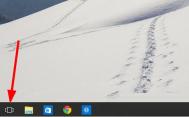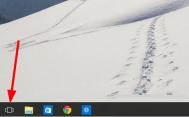严格来说,咱们win10系统与之前的系统,还有之后的win8系统都是有区别的,毕竟系统在升级,所设计的功能、体验、效果、操作方面都会有所不同。而在新升级的win10系统中,咱们就看到了一些不同的功能。例如咱们win10系统中的任务视图,就是一个全新的功能体验。但是对于有些用户来说,却会觉得这个功能在自己日常的操作中是用不着的,那么今天,图老师小编就来讲述一下,在win10系统中,咱们如何让这个任务视图功能显示或者是隐藏起来。
(本文来源于图老师网站,更多请访问https://m.tulaoshi.com/diannaorumen/)
1.首先,咱们需要将win10系统返回到windows传统桌面中,之后,咱们将鼠标移动到下方的任务栏窗口上,之后,咱们找到空白处,点击鼠标右键,在出现的下滑菜单中,咱们就可以找到显示任务视图选项了,咱们可以看到,这个选项默认的设置是被勾选上的,咱们如果想要将任务视图功能隐藏起来,咱们就将这个选项的勾选去掉就可以了。
(本文来源于图老师网站,更多请访问https://m.tulaoshi.com/diannaorumen/)2.咱们关闭掉这个选项之后,若是想要让这个选项重新显示出来,就又可以执行如上的操作,然后将该选项勾选上即可。